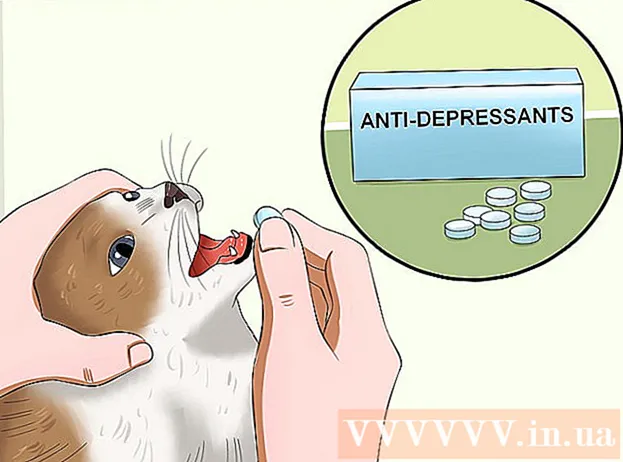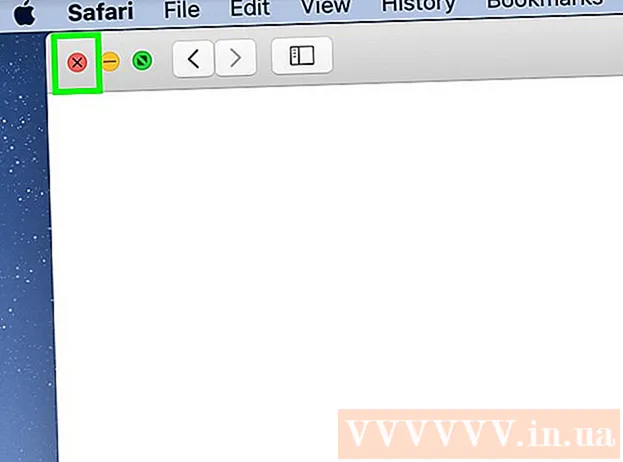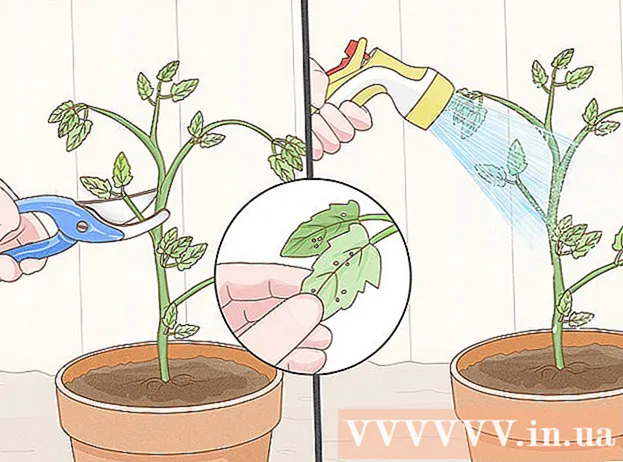நூலாசிரியர்:
Peter Berry
உருவாக்கிய தேதி:
14 ஜூலை 2021
புதுப்பிப்பு தேதி:
1 ஜூலை 2024

உள்ளடக்கம்
நண்பர்கள், குடும்பத்தினர் மற்றும் பலருடன் வீடியோக்களைப் பகிர விரும்புகிறீர்களா? YouTube இல் வீடியோக்களைப் பதிவேற்றுவது விரைவானது, எளிமையானது மற்றும் முற்றிலும் இலவசம். உங்கள் கணினி, தொலைபேசி அல்லது டேப்லெட்டைப் பயன்படுத்தி YouTube இல் வீடியோக்களை எவ்வாறு பதிவேற்றுவது என்பது குறித்து இந்த கட்டுரை உங்களுக்கு வழிகாட்டும்.
படிகள்
2 இன் முறை 1: உங்கள் தொலைபேசியில் YouTube பயன்பாட்டைப் பயன்படுத்தவும்
YouTube பயன்பாட்டைத் திறக்கவும். இது "யூடியூப்" என்ற வார்த்தையுடன் வலதுபுறம் செவ்வகம் மற்றும் முக்கோணத்துடன் சிவப்பு மற்றும் வெள்ளை ஐகான். இந்த பயன்பாட்டை உங்கள் சாதனத்தின் முகப்புத் திரை அல்லது பயன்பாடுகளின் மெனுவில் காணலாம்.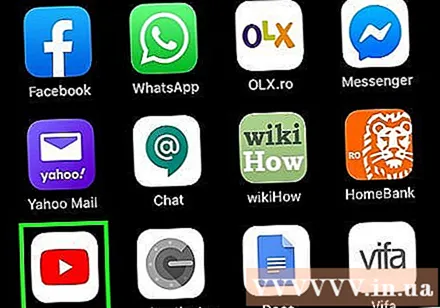
- யூடியூப் ஏற்கனவே எல்லா தொலைபேசிகளிலும் டேப்லெட்டுகளிலும் முன்பே நிறுவப்பட்டிருக்கலாம், ஆனால் பயன்பாடு இல்லாமல் நீங்கள் அதை ஆப் ஸ்டோர் (ஐபோன் / ஐபாடில்) அல்லது பிளே ஸ்டோரிலிருந்து (ஆண்ட்ராய்டில்) பதிவிறக்கம் செய்யலாம்.
- மொபைல் தரவு செலவுகளைத் தவிர்க்க வீடியோக்களைப் பதிவிறக்குவதற்கு முன் வைஃபை நெட்வொர்க்குடன் இணைக்கவும்.
- நீங்கள் தானாக உள்நுழையவில்லை என்றால், நீங்கள் ஒரு Google கணக்கைத் தேர்வு செய்ய வேண்டும் அல்லது உங்கள் YouTube கணக்கின் மின்னஞ்சல் முகவரி மற்றும் கடவுச்சொல்லுடன் உள்நுழைய வேண்டும்.
குறிப்பு: உங்கள் தொலைபேசியின் புகைப்படங்கள் அல்லது கேலரி பயன்பாட்டிலிருந்து நேரடியாக வீடியோக்களையும் பகிரலாம். வீடியோவைத் திறந்து, பகிர்வு ஐகானைத் தட்டி, தேர்ந்தெடுக்கவும் வலைஒளி இந்த விருப்பத்தை நீங்கள் பார்த்தால். இந்த கட்டத்தில், நீங்கள் 6 வது படிக்குச் செல்வீர்கள்.
திரையின் மேல் வலது மூலையில் உங்கள் சுயவிவரப் படத்தைத் தட்டவும். ஒரு மெனு இங்கே தோன்றுவதைக் காண்பீர்கள்.
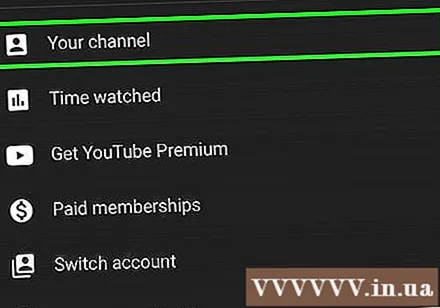
தொடவும் உங்கள் சேனல் (உங்கள் சேனல்) மெனுவின் மேலே உள்ளது.
வீடியோ கேமரா ஐகானைத் தட்டவும். திரையின் மேல் மெனு பட்டியின் மேல் வலதுபுறத்தில் தோன்றும் ஐகான் இது.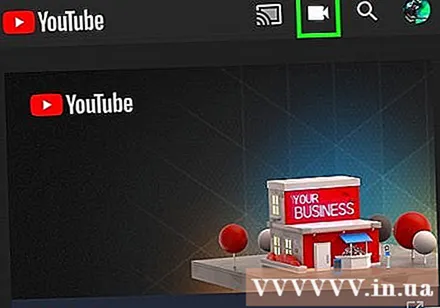
- உங்கள் தொலைபேசி அல்லது டேப்லெட்டிலிருந்து வீடியோவைப் பதிவிறக்குவது இதுவே முதல் முறை என்றால், தொடர்வதற்கு முன், புகைப்படம், கேமரா மற்றும் / அல்லது மைக்ரோஃபோனுக்கு பயன்பாட்டு அணுகலை நீங்கள் வழங்க வேண்டும்.

வீடியோவைத் தேர்ந்தெடுக்கவும். உங்கள் தொலைபேசி அல்லது டேப்லெட்டின் கேமரா ரோலில் உள்ள அனைத்து வீடியோக்களின் பட்டியலையும் இங்கே காண்பீர்கள். நீங்கள் பகிர விரும்பும் வீடியோவைத் தட்டவும்.- இயல்பாக, நீங்கள் 15 நிமிடங்கள் வரை வீடியோக்களைப் பதிவேற்றலாம். நீங்கள் நீண்ட வீடியோக்களை பதிவேற்ற விரும்பினால் (12 மணிநேரம் வரை), முதலில் உங்கள் கணக்கை சரிபார்க்க வேண்டும்.
வீடியோவில் விளைவுகளைச் சேர்க்கவும் (விரும்பினால்). உங்கள் வீடியோவைப் பதிவேற்றுவதற்கு முன் மேலும் திருத்தங்களைச் செய்ய விரும்பினால், பின்வரும் விருப்பங்களை முயற்சிக்கவும்:
- நீங்கள் வீடியோவை செதுக்க விரும்பினால், திரையின் கீழே காட்டப்படும் காலவரிசையின் விளிம்புகளை நீங்கள் விரும்பும் தொடக்க மற்றும் இறுதி புள்ளிகளுக்கு இழுக்கவும்.
- வீடியோவிற்கு வண்ண வடிப்பானைத் தேர்ந்தெடுக்க மேஜிக் மந்திரக்கோல் ஐகானைத் தொடவும். இந்த ஐகானை உங்கள் Android திரையின் மேல் வலது மூலையிலும், உங்கள் ஐபோன் / ஐபாட் திரைக்குக் கீழும் காண்பீர்கள்.
- ராயல்டி இல்லாத ஒலியைச் சேர்க்க விரும்பினால் குறிப்பு ஐகானைத் தட்டவும் (ஐபோன் மற்றும் ஐபாட் மட்டும்).
தொடவும் அடுத்தது (தொடரவும்) அடுத்த கட்டத்திற்குச் செல்ல (ஐபோன் மற்றும் ஐபாட் மட்டும்). உங்களிடம் ஐபோன் அல்லது ஐபாட் இருந்தால், தேர்வு செய்யவும் அடுத்தது செயல்பாட்டைத் தொடர மேல் வலது மூலையில்.
ஒரு தலைப்பை அமைக்கவும். வீடியோவின் தலைப்பு 100 எழுத்துக்கள் வரை இருக்கலாம் மற்றும் வீடியோவின் உள்ளடக்கத்தை பிரதிபலிக்க வேண்டும்.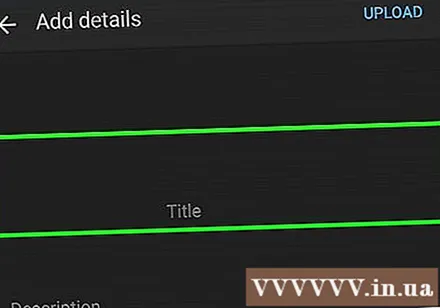
விளக்கத்தை உள்ளிடவும். விளக்கம் விருப்பமானது ஆனால் சேர்க்கப்பட வேண்டும். விளக்கத்தில் உள்ள தகவல்கள் வீடியோவைப் பார்க்கும்போது கீழே தோன்றும். வீடியோ, உள்ளடக்க உருவாக்குநர்கள் அல்லது பிற திட்டங்கள் தொடர்பான தகவல்களைச் சேர்க்க இந்த பகுதியைப் பயன்படுத்தலாம். தொடர்புடைய தேடல்களில் வீடியோ காண்பிக்கப்படும் வகையில் விளக்கத்திற்கு முக்கிய வார்த்தைகளைச் சேர்க்கவும்.
"தனியுரிமை" மெனுவில் உங்கள் தெரிவுநிலையைத் தேர்வுசெய்க. தனியுரிமை மெனுவிலிருந்து 3 விருப்பங்களிலிருந்து நீங்கள் தேர்வு செய்யலாம். தனியுரிமை விருப்பங்கள் பின்வருமாறு:
- பொது: இந்த விருப்பத்தின் மூலம், YouTube இல் உள்ள எவரும் உங்கள் வீடியோவைத் தேடலாம் மற்றும் பார்க்கலாம்.
- பட்டியலிடப்படாதவை: உங்கள் வீடியோ பொதுவில் இருக்காது, ஆனால் அதற்கான இணைப்பு உள்ள எவரும் உங்கள் வீடியோவைப் பார்க்க முடியும்.
- தனியார்: உங்கள் கணக்கில் உள்நுழைந்தால் மட்டுமே வீடியோக்களைப் பார்க்க இந்த விருப்பம் உங்களை அனுமதிக்கிறது.
தொடவும் இடம் (இருப்பிடம்) உங்கள் நிலையை அமைக்க (விரும்பினால்). உங்கள் வீடியோவை புவியியல் இருப்பிடத்தின் அடிப்படையில் வகைப்படுத்த விரும்பினால், நீங்கள் "தனியுரிமை" தலைப்பின் கீழ் செய்யலாம். "இருப்பிடம்" என்பதைத் தட்டவும், அருகிலுள்ள இடங்களில் ஒன்றைத் தேர்ந்தெடுக்கவும். தேடல் பட்டியில் ஒரு முகவரி அல்லது இடத்தை உள்ளிட்டு தேடல் முடிவுகளிலிருந்து இருப்பிடத்தைத் தேர்ந்தெடுக்கலாம்.
- வீடியோவில் முதல் முறையாக நீங்கள் இருப்பிடத்தைச் சேர்க்கும்போது, உங்கள் தொலைபேசி அல்லது டேப்லெட்டில் உங்கள் இருப்பிடத்தை அணுக YouTube ஐ அனுமதிக்குமாறு கேட்கப்படுவீர்கள். தயவு செய்துதேர்ந்துஎடுக்கவும் பயன்பாட்டைப் பயன்படுத்தும்போது அனுமதிக்கவும் (பயன்பாட்டைப் பயன்படுத்தும் போது அனுமதிக்கப்படுகிறது) தொடர.
தொடவும் பதிவேற்று (பதிவேற்றம்) மேல் வலது மூலையில். இது ஒரு வீடியோவை யூடியூப்பில் பதிவேற்றும் செயல். பதிவேற்றம் முடிந்ததும், வீடியோக்கள் வீடியோவில் காண்பிக்கப்படும்.
- நீங்கள் வீடியோவைக் குறிக்க விரும்பினால், மற்றவர்கள் அதை எளிதாகக் கண்டுபிடிக்க முடியும், வீடியோவில் மூன்று-புள்ளி மெனுவைத் தட்டவும், தேர்ந்தெடுக்கவும் தொகு (திருத்து) மற்றும் "குறிச்சொற்கள்" புலத்தில் கமாவால் பிரிக்கப்பட்ட குறிச்சொற்களை உள்ளிடவும்.
முறை 2 இன் 2: உங்கள் கணினியில் Youtube.com ஐப் பயன்படுத்தவும்
அணுகல் https://www.youtube.com வலை உலாவியில் இருந்து. நீங்கள் YouTube தளத்திலிருந்து நேரடியாக வீடியோக்களை இடுகையிடலாம்.
- உங்கள் YouTube கணக்கில் நீங்கள் உள்நுழையவில்லை என்றால், நீங்கள் கிளிக் செய்க உள்நுழைக (உள்நுழைக) உடனடி நடவடிக்கைக்கு பக்கத்தின் மேல் வலது மூலையில். உங்கள் YouTube கணக்கைத் தேர்ந்தெடுத்து உங்கள் கடவுச்சொல்லை உள்ளிடவும் அல்லது கிளிக் செய்யவும் மற்றொரு கணக்கைப் பயன்படுத்தவும் (மற்றொரு கணக்கைப் பயன்படுத்தவும்) மற்றும் தேவையான YouTube கணக்கின் மின்னஞ்சல் முகவரி மற்றும் கடவுச்சொல்லுடன் உள்நுழைக.
பிளஸ் அடையாளம் (+) உடன் கேமரா ஐகானைக் கிளிக் செய்து தேர்ந்தெடுக்கவும் வீடியோவைப் பதிவேற்றுங்கள் (வீடியோவைப் பதிவேற்றுங்கள்). இது உங்கள் சுயவிவரப் படத்திற்கு அடுத்த வலது மேல் மூலையில் உள்ள ஐகான் ஆகும். இது பக்கத்தின் நடுவில் உள்ள "வீடியோவைப் பதிவேற்று" சாளரத்துடன் YouTube ஸ்டுடியோ பக்கத்திற்கு அழைத்துச் செல்லும்.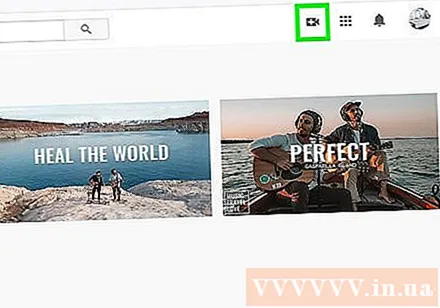
வீடியோ கோப்பை சாளரத்தில் உள்ள அம்புக்கு இழுக்கவும். அல்லது, நீங்கள் பொத்தானைக் கிளிக் செய்யலாம் கோப்பைத் தேர்ந்தெடுக்கவும் (கோப்பைத் தேர்ந்தெடுக்கவும்) நீல நிறத்தில், உங்கள் கணினியில் கோப்பை எங்கு சேமிக்க வேண்டும் என்பதைக் கிளிக் செய்து சொடுக்கவும் திற (திறந்த). வீடியோ பதிவேற்ற செயல்பாட்டின் முதல் படி இது.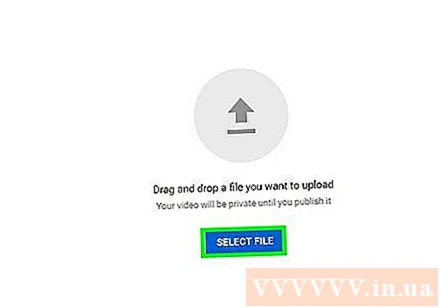
- இயல்பாக, நீங்கள் 15 நிமிடங்கள் வரை வீடியோக்களைப் பதிவேற்றலாம். நீங்கள் நீண்ட வீடியோக்களை பதிவேற்ற விரும்பினால் (12 மணிநேரம் வரை), முதலில் உங்கள் கணக்கை சரிபார்க்க வேண்டும்.
- நீங்கள் ஒரு டிவிடியிலிருந்து யூடியூப்பில் வீடியோக்களைப் பதிவேற்றினால், முதலில் உங்கள் கணினியில் மூவியைச் சேமிக்கவும்.
- பின்வரும் வடிவங்களில் வீடியோக்களை YouTube ஆதரிக்கிறது: MOV, MPEG4, MP4, AVI, WMV, MPEGPS, FLV, 3GPP, WebM, DNxHR, ProRes, CineForm, HEVC (h265).
வீடியோவுக்கு தலைப்பு மற்றும் விளக்கத்தைச் சேர்க்கவும். தலைப்பு தேவை, மற்றும் விளக்கம் விருப்பமானது, ஆனால் அது இருக்க வேண்டும். 100 எழுத்துகள் நீளமுள்ள தலைப்பை உள்ளிடலாம்.வீடியோவின் உள்ளடக்கத்தை துல்லியமாக பிரதிபலிக்கும் கட்டாய தலைப்பை உருவாக்கவும். கூடுதலாக, வீடியோவில் விளக்கத்தைச் சேர்க்க "விளக்கம்" என்ற பெட்டி பயன்படுத்தப்படுகிறது. விளக்கத்தில் உள்ள தகவல்கள் வீடியோவைப் பார்க்கும்போது கீழே தோன்றும். வீடியோக்கள், உள்ளடக்க உருவாக்குநர்கள் மற்றும் பிற திட்டங்கள் பற்றிய தகவல்களை விளக்கத்தில் சேர்க்கலாம். மேலும், இந்த பிரிவில் முக்கிய வார்த்தைகளைச் சேர்க்கவும், இதனால் வீடியோ தொடர்புடைய தேடல்களில் காண்பிக்கப்படும்.
நீங்கள் பயன்படுத்த விரும்பும் சிறுபடத்தைக் கிளிக் செய்க. வீடியோ சிறுபடம் என்பது உங்கள் சேனலிலும் தேடல் முடிவுகளிலும் தோன்றும் வீடியோவைக் குறிக்கும் ஒரு நிலையான படம். பரிந்துரைக்கப்பட்ட சிறுபடங்களில் ஒன்றைக் கிளிக் செய்வதன் மூலம் வீடியோவுக்கான சிறுபடத்தைத் தேர்ந்தெடுக்கவும்.
- அல்லது, நீங்கள் கிளிக் செய்யலாம் சிறு உருவங்களை பதிவேற்றவும் (சிறுபடத்தை பதிவேற்றவும்) மற்றும் உங்கள் சொந்த புகைப்படத்தை சிறுபடமாக தேர்வு செய்யவும். பயன்படுத்த மற்றும் தேர்வு செய்ய புகைப்படத்தில் கிளிக் செய்தால் போதும் திற.
பிளேலிஸ்ட்டில் வீடியோக்களைச் சேர்க்கவும் (விரும்பினால்). நீங்கள் ஒரு பிளேலிஸ்ட்டில் வீடியோவைச் சேர்க்க விரும்பினால், "பிளேலிஸ்ட்" தேர்வு பெட்டியைக் கிளிக் செய்து, வீடியோவைச் சேர்க்க நீங்கள் உருவாக்கிய பிளேலிஸ்ட்டைத் தேர்ந்தெடுக்கவும். பல பிளேலிஸ்ட்களில் வீடியோக்களைச் சேர்க்கலாம்.
குழந்தைகளுக்கான வீடியோ மார்க்அப். தற்போது, 13 வயதிற்குட்பட்ட குழந்தைகளுக்கான அனைத்து வீடியோக்களையும் புக்மார்க்கு செய்ய YouTube தேவைப்படுகிறது. உங்கள் வீடியோ குழந்தைகளுக்கானது என்றால், "ஆம், குழந்தைகளுக்காக உருவாக்கப்பட்டது" என்பதற்கு அடுத்துள்ள பொத்தானைக் கிளிக் செய்க (ஆம், இந்த உள்ளடக்கம் குழந்தைகளுக்கானது). இது குழந்தையின் வீடியோ இல்லையென்றால், "இல்லை, குழந்தைகளுக்காக உருவாக்கப்படவில்லை" (இல்லை, இது குழந்தைகளின் உள்ளடக்கம் அல்ல) என்பதற்கு அடுத்த பொத்தானைத் தேர்ந்தெடுப்பீர்கள்.
- குழந்தைகளுக்கான வீடியோக்களைத் துல்லியமாகக் குறிப்பது குழந்தைகளின் ஆன்லைன் தனியுரிமை பாதுகாப்புச் சட்டத்தின் (கோப்பா) விதி. நேர்மையற்ற வீடியோ கொடியிடுதல் உங்கள் கணக்கிற்கு எதிராக YouTube கடுமையான நடவடிக்கை எடுக்கக்கூடும், அல்லது பெடரல் டிரேட் கமிஷன் (FTC) உங்களுக்கு அபராதம் விதிக்கப்படலாம். மேலும் விவரங்களுக்கு YouTube க்கான கோப்பாவின் விதிமுறைகளைப் படிக்கவும்.
- தவிர, உங்கள் வீடியோ 18 வயதுக்கு மேற்பட்ட பார்வையாளர்களுக்கு குறிப்பிட்டதாக இருந்தால், வீடியோக்களுக்கான வயது வரம்பை நீங்கள் நிர்ணயிக்கலாம். இதைச் செய்ய, நீங்கள் விருப்பத்தை கிளிக் செய்வீர்கள் வயது கட்டுப்பாடு (மேம்பட்டது) (பார்வையாளர்களின் வயதைக் கட்டுப்படுத்துங்கள் (மேம்பட்டது), பின்னர் "ஆம், எனது வீடியோவை 18 வயதுக்கு மேற்பட்ட பார்வையாளர்களுக்கு கட்டுப்படுத்தவும்" (ஆம். எனது வீடியோ 18 வயதுக்கு மேற்பட்ட பார்வையாளர்களுக்கு மட்டுமே).
கிளிக் செய்க மேலும் விருப்பங்கள் (பிற விருப்பங்கள் - இது விருப்பமானது) மற்றும் தேர்வு செய்யவும் அடுத்தது. நீல "கூடுதல் விருப்பங்கள்" விருப்பத்தைத் தேர்ந்தெடுப்பது "விவரங்கள்" சாளரத்திற்கு கீழே தோன்றும். உங்கள் வீடியோக்களுக்கான கூடுதல் விருப்பங்கள் உங்களிடம் இருக்கும். முடிந்ததும், கிளிக் செய்க அடுத்தது கீழ் வலது மூலையில். கூடுதல் விருப்பங்கள் பின்வருமாறு:
- கட்டண விளம்பரங்கள் (விளம்பரத்திற்கு செலுத்தப்படும் உள்ளடக்கம்): வீடியோவிற்கு விளம்பர விளம்பரம் வழங்கப்பட்டால், "எனது வீடியோவில் தயாரிப்பு இடம் அல்லது ஒப்புதல் போன்ற கட்டண விளம்பரங்கள் உள்ளன" என்ற பெட்டியை நீங்கள் சரிபார்க்கிறீர்கள் (எனது வீடியோவில் தயாரிப்பு ஒருங்கிணைப்புகள் அல்லது ஒப்புதல்கள் போன்ற விளம்பரத்திற்காக செலுத்தப்படும் உள்ளடக்கம் உள்ளது. தயாரிப்பு). "கட்டண ஊக்குவிப்பை பார்வையாளர்களுக்கு தெரிவிக்க எனது வீடியோவில் ஒரு செய்தியைச் சேர்க்கவும்" பெட்டியையும் நீங்கள் சரிபார்க்கலாம் (எனது வீடியோவில் விளம்பரப்படுத்த பணம் செலுத்தப்பட்ட உள்ளடக்கம் இருப்பதை பார்வையாளர்களுக்கு தெரியப்படுத்த எனது வீடியோவில் அறிவிப்பைச் சேர்க்கவும்).
- குறிச்சொற்கள்: குறிச்சொற்கள் உங்கள் வீடியோவை எளிதாகக் கண்டுபிடிக்க பயனர்களை அனுமதிக்கும் முக்கிய சொற்கள். "குறிச்சொற்களைச் சேர்" பெட்டியில் நீங்கள் பயன்படுத்த விரும்பும் குறிச்சொல்லை உள்ளிடவும். வீடியோ தொடர்பான சொற்களைப் பயன்படுத்தவும் (எடுத்துக்காட்டாக, இது யானைகளின் நடனத்தின் வீடியோ என்றால், நீங்கள் "யானைகள்" (யானை), "நடனம்" (நடனம்) மற்றும் "வேடிக்கையான" (வேடிக்கை) வேடிக்கை)). ஒத்த குறிச்சொற்களைக் கொண்ட வீடியோக்கள் பெரும்பாலும் "பரிந்துரைக்கப்பட்டவை" என்பதன் கீழ் ஒன்றாகத் தோன்றும்.
- மொழி, வசன வரிகள் மற்றும் மூடிய தலைப்புகள்: வீடியோவிற்கு ஒரு மொழியைத் தேர்வுசெய்ய, நீங்கள் "வீடியோ மொழி" கீழ்தோன்றும் பெட்டியைக் கிளிக் செய்து ஒரு மொழியைத் தேர்ந்தெடுப்பீர்கள். உங்கள் வீடியோவில் வசன வரிகள் சேர்க்க, "தலைப்பு சான்றிதழ்" மெனுவில் உங்கள் தலைப்பு சான்றிதழை தேர்வு செய்வீர்கள். உங்கள் வசனங்களை பதிவேற்ற, உரையில் கிளிக் செய்க வசன வரிகள் / சி.சி. (வசன வரிகள் பதிவேற்றவும்) நீல நிறத்தில் மற்றும் வசன வரிகள் குறித்த நேரத் தகவலைத் தேர்ந்தெடுக்கவும். அடுத்த கட்டமாக உங்கள் வசனக் கோப்பைத் தேர்ந்தெடுத்து கிளிக் செய்யவும் திற (திறந்த). தலைப்புகளில் தலைப்புகளை எவ்வாறு உட்பொதிப்பது என்பதை அறியவும், அவற்றை எவ்வாறு YouTube இல் பதிவேற்றலாம் அல்லது வீடியோக்களில் உட்பொதிக்கவும்.
- பதிவு செய்யும் தேதி மற்றும் இடம்: பதிவு செய்யும் தேதியைச் சேர்க்க, கிளிக் செய்க பதிவு செய்யும் தேதி (பதிவு தேதி) தற்போது காண்பிக்கப்படும் காலெண்டரில் வீடியோ உருவாக்கும் தேதியைத் தேர்ந்தெடுக்க. கிளிக் செய்க வீடியோ இருப்பிடம் (வீடியோ இருப்பிடம்) மற்றும் இருப்பிட தகவலை வழங்க முகவரி அல்லது வீடியோ பதிவு செய்யும் இடத்தை உள்ளிடவும். தேடல் முடிவுகளிலிருந்து இருப்பிடத்தைத் தேர்ந்தெடுப்பீர்கள்.
- உரிமம் மற்றும் விநியோகம்: கிளிக் செய்க உரிமம் (உரிமம்) வீடியோவுக்கான பதிப்புரிமை உரிமத்தைத் தேர்ந்தெடுக்க. வலைத்தளங்களிலும் பிற இடங்களிலும் உங்கள் வீடியோவை மற்றவர்கள் இடுகையிட மற்றவர்களை அனுமதிக்க "உட்பொதித்தல் அனுமதி" பெட்டியை சரிபார்க்கவும். வீடியோவைப் பற்றி சந்தாதாரர்களுக்கு அறிவிக்க விரும்பினால் "சந்தா ஊட்டத்திற்கு வெளியிடுங்கள் மற்றும் சந்தாதாரர்களுக்கு அறிவிக்கவும்" என்பதைத் தேர்ந்தெடுக்கவும்.
- வகை: ஒரு வகையைத் தேர்ந்தெடுக்க, கிளிக் செய்க வகை உங்கள் வீடியோவுக்கு ஒரு வகையைத் தேர்வுசெய்க. சில வகைகளில் நீங்கள் கூடுதல் தகவல்களை நிரப்ப வேண்டிய புலங்கள் இருக்கும்.
- கருத்துகள் மற்றும் மதிப்பீடுகள்: கருத்துகளை எவ்வாறு கட்டுப்படுத்துவது என்பதைத் தேர்வுசெய்ய "கருத்துகள் தெரிவுநிலை" தேர்வு பெட்டியைக் கிளிக் செய்க.நீங்கள் எல்லா கருத்துகளையும் அனுமதிக்கலாம், மதிப்பாய்வு மற்றும் பொருத்தமற்ற கருத்துகளை வைத்திருக்கலாம். எல்லா கருத்துகளையும் மதிப்பாய்வு செய்ய விடுங்கள் அல்லது கருத்துகளை முடக்கு புதிய அல்லது மேலே கருத்துக்களை வரிசைப்படுத்த தேர்வு செய்ய "வரிசைப்படுத்து" கீழ்தோன்றும் பெட்டியைக் கிளிக் செய்க. இந்த வீடியோவை லைக் மற்றும் விரும்பாதது "(இந்த வீடியோவை எத்தனை பேர் விரும்புகிறார்கள் மற்றும் விரும்பவில்லை என்று காட்டுங்கள்) இந்த தகவலை வீடியோவிற்கு கீழே காட்ட விரும்பினால்.
வீடியோவில் ஒரு இறுதித் திரை அல்லது அட்டையைச் சேர்த்து (விரும்பினால்) கிளிக் செய்யவும் அடுத்தது. உங்கள் சேனல் தொடர்பான உள்ளடக்கத்தை அறிமுகப்படுத்த வீடியோவின் அடிப்பகுதியில் காட்சி என்பது இறுதித் திரை. வீடியோ இயங்கும் போது உள்ளடக்கத்தை வழங்க கார்டுகள் உங்களை அனுமதிக்கின்றன. வீடியோவில் இறுதித் திரைகள் அல்லது குறிச்சொற்களைச் சேர்க்க, நீங்கள் கிளிக் செய்வீர்கள் கூட்டு வீடியோ உறுப்பு பக்கத்தில் "ஒரு இறுதித் திரையைச் சேர்" அல்லது "அட்டைகளைச் சேர்" என்பதற்கு அடுத்து (சேர்). இறுதித் திரையைச் சேர்க்க திரை வழிமுறைகளைப் பின்பற்றவும்.
- இந்த படி முடிவடைவதற்கு முன்பு வீடியோவின் நிலையான தீர்மானம் செயல்படுத்தப்படும் வரை நீங்கள் காத்திருக்க வேண்டியிருக்கும்.
காட்சி பயன்முறையைத் தேர்வுசெய்க. உங்களுக்கு மூன்று விருப்பங்கள் உள்ளன. பிடித்த விருப்பத்திற்கு அடுத்த புள்ளியில் நீங்கள் கிளிக் செய்ய வேண்டும். காட்சி விருப்பங்கள் பின்வருமாறு:
- பொது: இந்த விருப்பத்தின் மூலம், YouTube இல் உள்ள எவரும் உங்கள் வீடியோவைத் தேடலாம் மற்றும் பார்க்கலாம்.
- பட்டியலிடப்படாதவை: உங்கள் வீடியோ பொதுவில் இருக்காது, ஆனால் அதற்கான இணைப்பு உள்ள எவரும் உங்கள் வீடியோவைப் பார்க்க முடியும்.
- தனியார்: உங்கள் கணக்கில் உள்நுழைந்தால் மட்டுமே வீடியோக்களைப் பார்க்க இந்த விருப்பம் உங்களை அனுமதிக்கிறது.
பொதுமக்களுக்கான வீடியோவைத் திட்டமிடுங்கள் (விரும்பினால்). உங்கள் வீடியோவை இப்போதே வெளியிட விரும்பவில்லை என்றால், வீடியோ வெளியிட மற்றொரு தேதியை நீங்கள் அமைக்கலாம். திட்டமிட, நீங்கள் "அட்டவணை" க்கு அடுத்த பொத்தானைக் கிளிக் செய்வீர்கள். தேதிகளுடன் கீழ்தோன்றும் பெட்டியில் கிளிக் செய்து, பின்னர் நீங்கள் வீடியோவை வெளியிட விரும்பும் தேதியைத் தேர்வுசெய்க. அடுத்து, பொதுவில் செல்ல தேதியைத் தேர்வுசெய்ய காலக்கெடுவைக் கிளிக் செய்க.
பொத்தானைக் கிளிக் செய்க சேமி (சேமி) அல்லது அட்டவணை (அட்டவணை) சாளரத்தின் கீழ்-வலது மூலையில் நீல நிறத்தில். இது உங்கள் YouTube சேனலில் திட்டமிடப்பட்ட தேதி மற்றும் நேரம் அல்லது வீடியோ செயலாக்கம் முடிந்ததும் ஒரு வீடியோவை வெளியிடுகிறது.
- தேவைக்கேற்ப தலைப்பு மற்றும் விளக்கத்தைத் திருத்த, நீங்கள் https://studio.youtube.com/ க்குச் சென்று கிளிக் செய்க வீடியோக்கள் பக்கத்தின் இடது பக்கத்தில் உள்ள மெனு. இந்தப் பக்கத்தில் திருத்த மவுஸ் சுட்டிக்காட்டி வீடியோவுக்கு நகர்த்தவும், மூன்று-புள்ளி ஐகானைக் கிளிக் செய்யவும் ⋮ தேர்வு செய்யவும் தலைப்பு மற்றும் விளக்கத்தைத் திருத்து (தலைப்பு மற்றும் விளக்கத்தைத் திருத்து).
- தற்போதைய காட்சியைக் கிளிக் செய்வதன் மூலம் இந்த பக்கத்தில் ஒரு வீடியோவின் காட்சியை மாற்றலாம் (போன்றவை) தனிப்பட்ட) மற்றும் மற்றொரு விருப்பத்தைத் தேர்வுசெய்க.
- வீடியோ பதிவேற்றப்பட்டதும், அதை உங்கள் இணையதளத்தில் உட்பொதிக்கலாம் அல்லது ஆன்லைனில் பகிரலாம்.
ஆலோசனை
- தலைப்புகள், குறிச்சொற்கள் மற்றும் விளக்கங்களை எவ்வாறு சுரண்டுவது என்பதை அறிய மிகவும் பிரபலமான வீடியோக்களைப் பாருங்கள்.
- கூல் கார்டுகள் மற்றும் சவால்களை உருவாக்குங்கள், மேலும் பார்வைகளை இயக்க பிரபலமாக உள்ளன.
- ஸ்பேம் வேண்டாம்! குறுகிய காலத்தில் நீங்கள் அதிகமான வீடியோக்களைப் பதிவேற்றும்போது அல்லது உள்ளடக்கத்தின் அடிப்படையில் பாராட்டப்படாத நிறைய கருத்துகளை இடுகையிடும்போது ஸ்பேம் ஏற்படுகிறது. இது சமூகத்தில் உள்ள பிற பயனர்களுக்கு எரிச்சலூட்டும் மற்றும் உங்கள் கணக்கை அகற்றுவதற்கு காரணமாக இருக்கலாம்.
எச்சரிக்கை
- பதிப்புரிமை உரிமையாளரின் அனுமதியின்றி வணிக அல்லது டிவிடி-பதிப்புரிமை பெற்ற வீடியோக்களை YouTube இல் வெளியிட வேண்டாம். இந்த நடவடிக்கை உங்களுக்கு சிக்கலில் சிக்கி வழக்குத் தொடுக்கும்.
- YouTube சமூக வழிகாட்டுதல்கள் மற்றும் பயன்பாட்டு விதிமுறைகளை எப்போதும் பின்பற்றுங்கள், எனவே உங்கள் கணக்கு அகற்றப்படாது.
- பதிப்புரிமை உரிமையாளரின் அனுமதியின்றி பதிப்புரிமை பெற்ற உள்ளடக்கம் கொண்ட எந்த வீடியோக்களையும் YouTube இல் வெளியிட வேண்டாம். இது YouTube இன் பயனர் ஒப்பந்தத்தை மீறுவதாகும், மேலும் திருட்டு உள்ளடக்கத்தைக் கொண்ட வீடியோக்கள் ஒரு எச்சரிக்கையாக அகற்றப்படும் (பதிப்புரிமை "குச்சி" என்றும் அழைக்கப்படுகிறது). அங்கீகாரமின்றி YouTube இல் பதிப்புரிமை பெற்ற உள்ளடக்கம் கொண்ட வீடியோக்களை நீங்கள் தொடர்ந்து இடுகையிட்டால், உங்கள் கணக்கு அகற்றப்படும். நீங்கள் அபராதம் கூட பெறலாம் அல்லது சிறைக்கு செல்லலாம். திரைப்படத் தயாரிப்பாளர்கள், இண்டி திரைப்படத் தயாரிப்பாளர்கள் (குறைந்த பட்சம் நன்கு அறியப்பட்ட நபர் கூட திருட்டுத்தனத்தை பொறுத்துக்கொள்ள மாட்டார்), பாடகர்கள், நடிகர்கள் போன்றவற்றின் திருட்டுத்தனத்தை நீங்கள் தவிர்க்க வேண்டும். சில YouTube பயனர்கள் பதிப்புரிமைக்கு மரியாதை கோருவதில் மிகவும் கண்டிப்பானவர்கள். நியாயமான பயன்பாட்டு சட்டத்தின் கீழ் பதிப்புரிமை பெற்ற உள்ளடக்கத்தை நீங்கள் இடுகையிடலாம்.
- ஒரு நாளில் அதிகமான வீடியோக்களைப் பதிவேற்ற வேண்டாம். இல்லையெனில், பார்வை கவுண்டர் நிறுத்தப்படும் அல்லது பார்வை எண்ணிக்கை மிகக் குறைவாக இருக்கும். நீங்கள் இன்னும் எல்லா நேரங்களிலும் வீடியோக்களைப் பதிவேற்றலாம், ஆனால் இது ஒவ்வொரு நாளும் செய்யப்படக்கூடாது.